3 Cara untuk Merakam Permainan Diablo 3 dan Tunjukkan kepada Mereka Apa yang Mungkin
Merakam permainan Diablo 3 ialah cara terbaik untuk menyelamatkan perjalanan untuk pemain. Permainan aksi hack-slash mewakili pemain sebagai Nephalem, wira menurut sinematik dalam permainan Diablo III, yang memasuki kawasan timur Westmarch untuk Adria, ahli sihir. Walaupun banyak perkara yang belum dirungkai, anda boleh menangkap permainan Diablo 3 dengan perakam skrin yang disyorkan pada Windows dan macOS.
Senarai Panduan
Bahagian 1: Cara Merakam Permainan Diablo 3 pada Semua Peranti dengan AnyRec Bahagian 2: Cara Merakam Diablo 3 pada Windows dengan OBS Studio Bahagian 3: Cara Merakam Klip Diablo 3 dengan Pengalaman NVIDIA GeForce Bahagian 4: Soalan Lazim tentang Merakam Diablo 3Bahagian 1: Cara Merakam Permainan Diablo 3 pada Semua Peranti dengan AnyRec
Jika anda sedang mencari perakam skrin yang menyokong Windows, macOS dan PlayStation, AnyRec Screen Recorder yang terbaik. Ia ialah alat desktop yang ringan dengan antara muka rakaman yang ringkas, termasuk kawalan untuk menukar kualiti video, kadar bingkai dan codec. Dengan pilihan Skrin Penuh dan Tersuai, perisian ini membolehkan anda menangkap mana-mana kawasan skrin tanpa menjejaskan kualiti video. Muat turun perakam skrin terbaik dan tangkap Diablo 3 dalam 1080p!

Rakam permainan dan aktiviti desktop lain tanpa had masa maksimum.
Pecutan perkakasan membolehkan rakaman dalam HD tanpa ketinggalan aktiviti.
Tunjukkan klik tetikus, sesuaikan kekunci pintas dan ambil tangkapan skrin semasa rakaman.
Simpan video yang dirakam pada format eksport seperti MOV, WMV, MP4, WebM dan TS.
100% Selamat
100% Selamat
Langkah 1.Muat turun Perakam Skrin AnyRec dari tapak web rasmi dan pasangkannya pada komputer anda. Jalankan perisian dan klik butang "Perakam Permainan" dari antara muka utama.
100% Selamat
100% Selamat
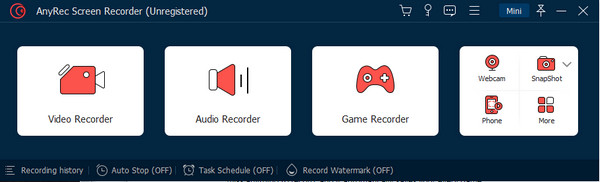
Langkah 2.Klik anak panah ke bawah daripada pilihan Pilih Permainan, dan menu akan muncul. Cari tetingkap permainan dan sahkan pemilihan dengan mengklik butang "OK".
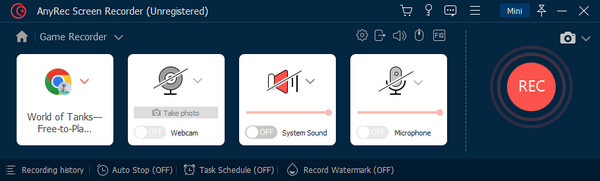
Langkah 3.Setelah selesai menyediakan, klik butang "RKM" untuk mula merakam. Selepas merakam, potong dan namakan semula video, kemudian klik butang "Lengkap" untuk mengeksportnya.
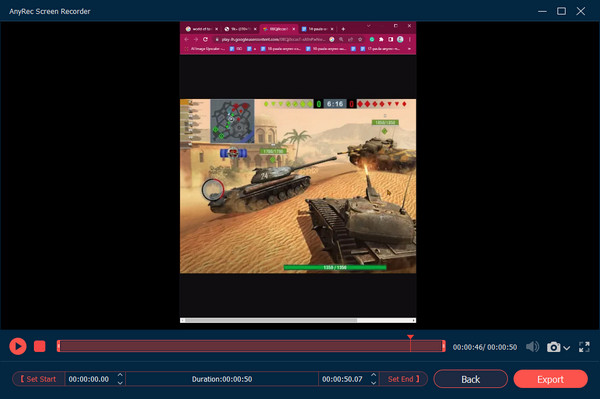
Langkah 4.Untuk tetapan lanjutan, klik ikon Gear untuk membuka menu Keutamaan. Anda juga boleh menukar lokasi fail output. Klik butang "OK" untuk menggunakan perubahan.
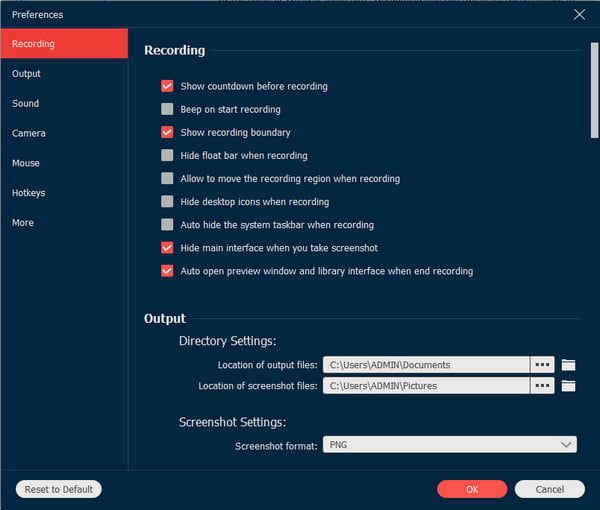
100% Selamat
100% Selamat
Bahagian 2: Cara Merakam Diablo 3 pada Windows dengan OBS Studio
OBS Studio ialah alat percuma yang membolehkan anda merakam permainan seperti permainan Diablo 3. Perisian merentas platform adalah sumber terbuka dengan 60FPS yang disokong untuk menangkap video berkualiti tinggi. Bahagian terbaik OBS ialah ia boleh merakam terus daripada cakera keras anda, membolehkan anda menyimpan rakaman walaupun peranti anda ranap. Awak boleh tangkap audio permainan dengan OBS dalam keluaran berkualiti tinggi. Walaupun perisian itu mempunyai antara muka yang menakutkan, ia masih patut dipertimbangkan, terutamanya jika anda mahukan perakam profesional percuma.
Langkah 1.Selepas memuat turun perisian, lancarkan OBS Studio dan pergi ke menu Tetapan untuk melaraskan parameter output. Pergi ke kotak Sumber dari antara muka utama dan klik butang "Plus".
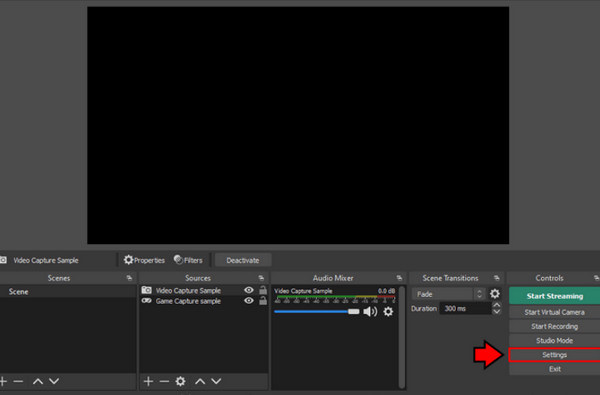
Langkah 2.Pilih tetingkap untuk Diablo 3 dan namakan semula sesi rakaman. Setelah selesai menyediakan, klik butang Mula Rakaman dan mainkan permainan.
Bahagian 3: Cara Merakam Klip Diablo 3 dengan Pengalaman NVIDIA GeForce
Nvidia GeForce Experience ialah apl pendamping yang mengemas kini pemacu anda secara automatik, mengoptimumkan tetapan permainan dan merupakan kad tangkapan terbaik untuk penstriman. Walau bagaimanapun, aplikasi itu tidak datang secara percuma. Ahli Percuma membolehkan pengguna mempunyai sesi yang berlangsung sehingga satu jam. Tetapi jika anda telah memasang Pengalaman Nvidia GeForce pada peranti anda, berikut ialah langkah-langkah tentang cara merakam Diablo 3 menggunakan perakam terbina dalamnya:
Langkah 1.Buka perisian dan klik gigi Tetapan dari sudut kanan atas antara muka. Hidupkan pilihan Tindanan Dalam Permainan untuk membuka tindanan pengguna semasa bermain. Ia akan membantu anda menguruskan sesi rakaman anda semasa bermain.
Langkah 2.Buka permainan Diablo 3 pada peranti anda dan tekan "Alt+Z" serentak untuk membuka tindanan Shadoplay. Klik butang Rakam untuk mula merakam. Anda juga boleh menghidupkan pilihan Main Semula Segera untuk merakam semua permainan di latar belakang.
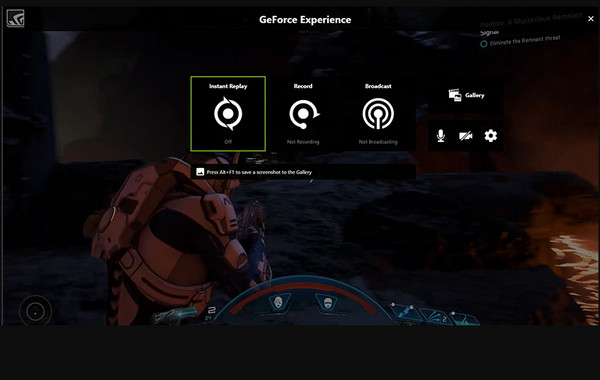
Bahagian 4: Soalan Lazim tentang Merakam Diablo 3
-
1. Apakah cara terbaik untuk merakam permainan Diablo 3 pada Windows?
Xbox Game Bar ialah cara paling mudah untuk merakam permainan anda. Apa yang anda perlu lakukan ialah mengaktifkan Bar Permainan daripada tetapan. Kemudian, tekan kekunci Windows dan G pada papan kekunci anda untuk membuka apl. Klik butang Tangkap dari menu widget, dan mulakan rakaman. Anda masih boleh menangkap permainan anda dengan Perakam Skrin AnyRec.
-
2. Berapa lamakah Diablo 3 untuk diselesaikan?
Jika anda seorang pemain yang gemar dan ingin melihat semua keajaiban permainan, maka anda akan menghabiskan kira-kira 159 jam bermain permainan itu. Tetapi jika memberi tumpuan kepada objektif utama, anda boleh menyelesaikan permainan dalam masa kira-kira 18 jam.
-
3. Bagaimana untuk menjadikan permainan Diablo3 berjalan lebih baik?
Satu-satunya cara untuk menjadikan permainan anda berjalan lebih baik pada peranti adalah dengan memenuhi keperluan sistem. Selain itu, anda mesti mengemas kini pemacu dan sistem pengendalian serta menyelesaikan isu keserasian. Semak tetapan pengurusan kuasa dan lihat jika ia ditetapkan kepada Prestasi Tinggi.
Kesimpulan
Permainan Diablo 3 ialah permainan main peranan yang mendebarkan yang anda ingin main dan rakam. Dengan OBS Studio dan Pengalaman Nvidia GeForce, anda boleh rekod permainan Diablo 3 secara profesional, yang boleh anda kongsi dengan pemain bersama yang lain. Perakam Skrin AnyRec ialah pilihan terbaik untuk menjimatkan masa menyediakan aplikasi yang kompleks. Antara muka intuitifnya mudah digunakan tetapi menjamin untuk menangkap aktiviti dalam kualiti tinggi. Klik butang Muat Turun untuk mula merakam!
100% Selamat
100% Selamat
